| 一、 | 簡單、好用、美觀的eMail簽名 |
 您有沒有想過,每次寫完一封信,就要寫上自己名字,實在很麻煩。 您有沒有想過,每次寫完一封信,就要寫上自己名字,實在很麻煩。其實,您如果明白OutLook express的功能,您就可以很容易的做出個人化的簽名。來,請跟著試試看。很簡單的。 |
|
| 二、 | 打一個純文字的簽名檔 |
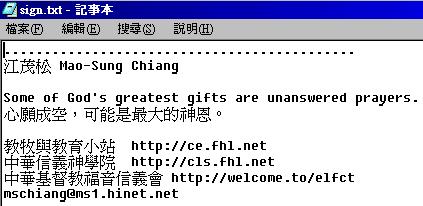 首先,請您執行視窗記事本的功能,記得不是Word,因為到目前為止,簽名還是必須用純文字的格式(txt)的。 首先,請您執行視窗記事本的功能,記得不是Word,因為到目前為止,簽名還是必須用純文字的格式(txt)的。然後打好自己喜歡的簽名,就像我的,有名字、格言、網站、網頁等等。 |
|
| 三、 | 儲存純文字簽名檔案 |
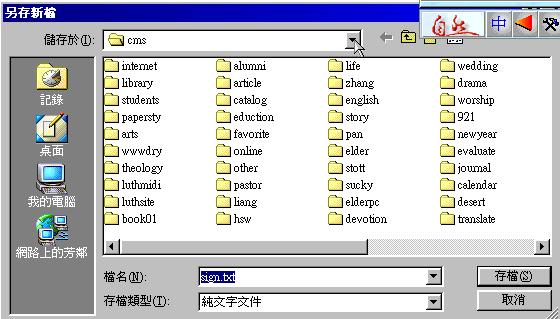 當你打好簽名純文字檔案後,記得給它一個名字,儲存到您平時儲存的資料夾裡面。您也可以存到我的文件夾。 當你打好簽名純文字檔案後,記得給它一個名字,儲存到您平時儲存的資料夾裡面。您也可以存到我的文件夾。存到哪裡都可以,只要您記得存到哪裡就好了。 |
|
| 四、 | 啟動Outlook Express,進入工具列的選項 |
 儲存好簽名檔以後,關閉記事本。 儲存好簽名檔以後,關閉記事本。執行Outlook Express,然後以左鍵點選工具列的〈工具(T)〉,接著再以滑鼠左鍵點〈選項(O)〉,進入下一個步驟。 |
|
| 五、 | 設定選項的簽名項目 |
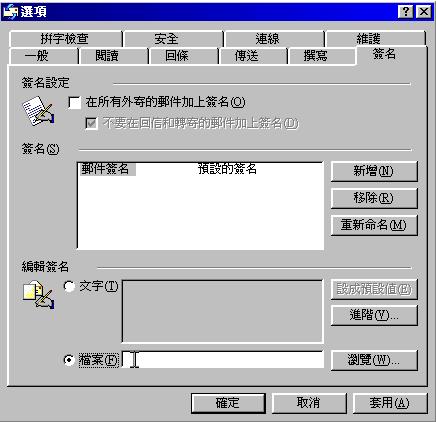 進入這個選項設定框後,以滑鼠左鍵點〈簽名〉。 進入這個選項設定框後,以滑鼠左鍵點〈簽名〉。您可以點選□在所有外寄的郵件加上簽名。不過,有時候並不需要。 最重要的是,您要點選下面的〈編輯簽名〉的☉〈檔案(F)〉。 然後再點一下右邊的〈瀏覽(W)〉。就會出現檔案資料夾。 接著請找出您的簽名檔案,然後點一下那個簽名檔案。 |
|
| 六、 | 選取簽名檔案 |
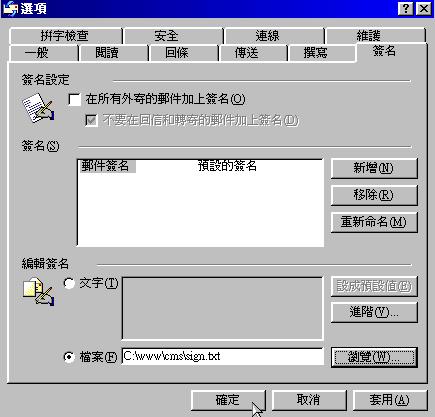 當您點選過您的簽名檔案後,在左圖下面的☉〈檔案(F)〉就會顯示您的簽名文字檔。 當您點選過您的簽名檔案後,在左圖下面的☉〈檔案(F)〉就會顯示您的簽名文字檔。恭喜您,您已經成功設定好您的eMail簽名檔了。 |
|
| 七、 | 插入簽名檔 |
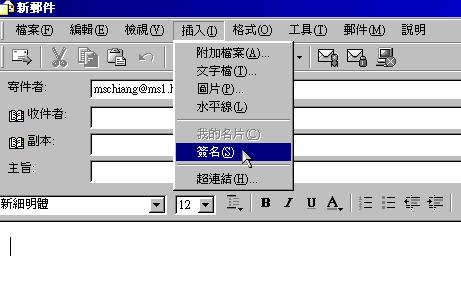 從今以後,當您寫完一封eMail,您就可以用滑鼠左鍵點一下〈插入(I)〉,在點一下〈簽名(S)〉,您的eMail就有個個人化的簽名了。 從今以後,當您寫完一封eMail,您就可以用滑鼠左鍵點一下〈插入(I)〉,在點一下〈簽名(S)〉,您的eMail就有個個人化的簽名了。記得,發一封eMail給我,讓我看您的簽名好看不好看。 |
|
| 對了,給您兩個提示,第一、您需要定期更新您的簽名檔,免得人家看膩了。 其次,您有沒有想到,如果您想發一大篇文字,也可以使用簽名功能。想想看,這要怎麼用?想通了嗎? |
|